Оглавление
В наши дни так много паролей, которые необходимо отслеживать, что нам всем нужна помощь - приложение, которое поможет нам управлять ими. KeePass часто рекомендуют, но является ли он лучшим менеджером паролей для вас?
Мы рассмотрим проблемы, с которыми вы можете столкнуться при работе с программой, и перечислим несколько хороших альтернатив.
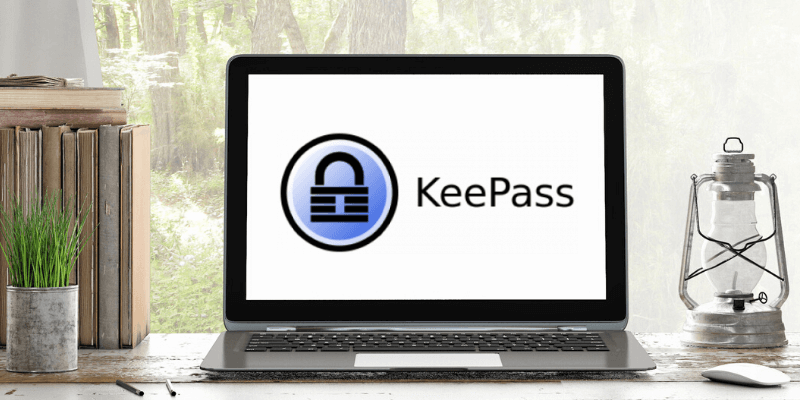
Но сначала позвольте мне сказать, что KeePass имеет много преимуществ. Это приложение с открытым исходным кодом и очень безопасное. Фактически, это приложение рекомендовано рядом важных агентств безопасности:
- Федеральное ведомство по информационной безопасности Германии,
- Федеральное управление Швейцарии по информационным технологиям, системам и телекоммуникациям,
- Швейцарский федеральный руководящий орган по ИТ,
- Французское агентство по сетевой и информационной безопасности.
Она прошла аудит в рамках проекта Европейской комиссии по аудиту свободного и открытого программного обеспечения и не обнаружила никаких проблем с безопасностью, а федеральная администрация Швейцарии решила установить ее на все свои компьютеры по умолчанию. Это огромный вотум доверия.
Но стоит ли устанавливать его на свой? Читайте дальше, чтобы узнать.
Почему KeePass может вам не подойти
Учитывая все это, почему вы не решаетесь установить его на свой компьютер? Вот несколько причин, по которым это приложение подходит не всем.
KeePass чувствует себя очень устаревшим
За последние десять лет пользовательские интерфейсы прошли долгий путь, и многие менеджеры паролей были существенно улучшены. Но только не KeePass. И приложение, и его веб-сайт выглядят так, как будто они были созданы в прошлом веке.
Используя Archive.org, я нашел скриншот KeePass от 2006 г. Нет ничего удивительного в том, что он выглядит довольно устаревшим.
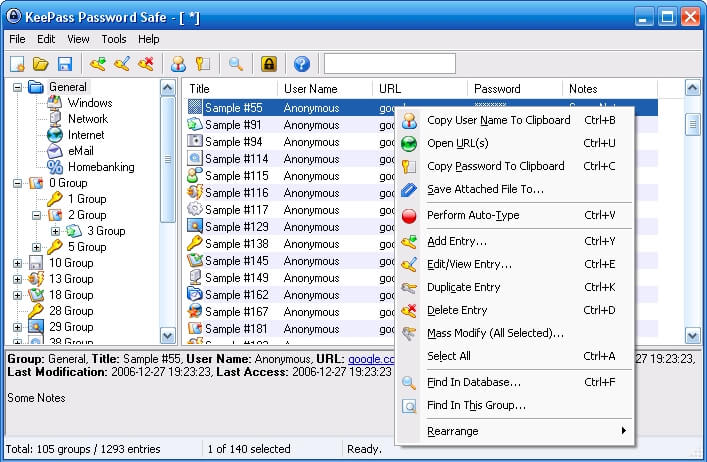
Сравните его со снимком экрана, который вы найдете на сайте сегодня. Он выглядит очень похоже. С точки зрения пользовательского интерфейса, KeePass не претерпел значительных изменений с момента его выпуска в 2003 году.
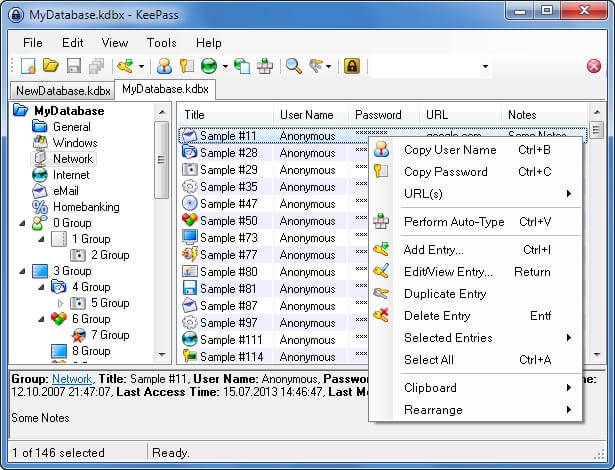
Если вы предпочитаете современный интерфейс со всеми вытекающими отсюда преимуществами, KeePass может оказаться не для вас.
KeePass очень техничен
Простота использования - еще одна вещь, которую сегодня ожидают от приложений. Для большинства пользователей это хорошо. Но технические пользователи могут почувствовать, что простота использования мешает функциональности приложения. Именно для таких пользователей был разработан KeePass.
Пользователи KeePass должны сами создавать и называть свои базы данных и выбирать алгоритмы шифрования, используемые для защиты данных. Они должны сами решить, как они хотят использовать приложение и настроить его таким образом.
Если приложение не делает то, что им нужно, им предлагается создавать плагины и расширения, которые добавляют эти функции. Если они хотят, чтобы их пароли были на всех устройствах, им придется придумать собственное решение для их синхронизации. Они могут обнаружить, что для достижения чего-то требуется больше шагов по сравнению с другими менеджерами паролей.
Для некоторых людей это звучит забавно. Техническим пользователям может понравиться уровень настраиваемости, который предлагает KeePass. Но если вы предпочитаете простоту использования, KeePass может быть не для вас.
KeePass "официально" доступен только для Windows
KeePass - это приложение для Windows. Если вы хотите использовать его только на ПК, то это не проблема. Но что если вы хотите использовать его на смартфоне или Mac? Есть возможность запустить версию для Windows на Mac... но это техническая проблема.
К счастью, на этом история не заканчивается. Поскольку KeePass имеет открытый исходный код, другие разработчики могут получить его и создать версии для других операционных систем. И они это сделали.
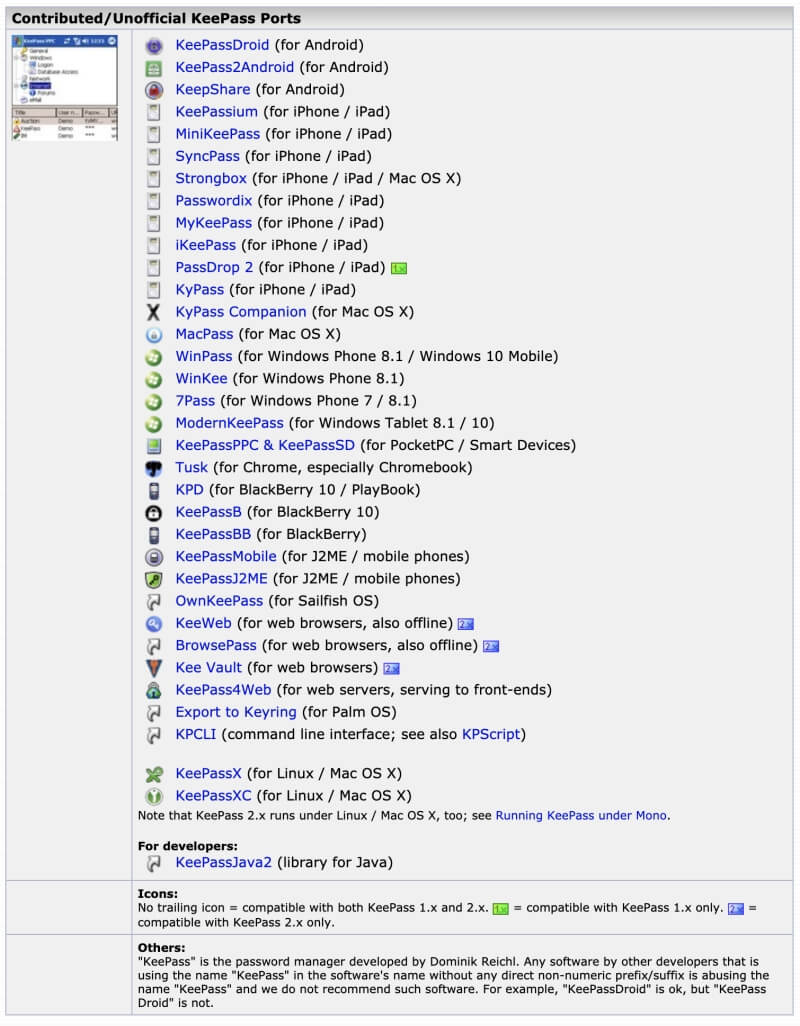
Например, для Mac существует пять неофициальных версий, и нет простого способа узнать, какая из них работает лучше. Если вы предпочитаете приложения, в которых разработчики предоставляют официальную версию для каждой операционной системы, которую вы используете, KeePass может вам не подойти.
KeePass не хватает возможностей
KeePass является достаточно полнофункциональным и может иметь большинство функций, которые вам нужны. Но по сравнению с другими ведущими менеджерами паролей, ему не хватает. Я уже упоминал о самой значительной проблеме: ему не хватает синхронизации между устройствами.
Вот еще несколько примеров: в приложении нет возможности обмена паролями, хранения частной информации и документов, а также аудита безопасности ваших паролей. Ввод паролей практически не настраивается.
По умолчанию KeePass не может заполнять веб-формы за вас, но существуют сторонние плагины, которые предлагают такую функциональность. И это повышает одно из достоинств KeePass - опытные пользователи могут добавлять нужные им функции.
С официального сайта можно загрузить десятки плагинов и расширений, которые позволяют создавать резервные копии паролей, использовать цветовые коды, генерировать парольную фразу, создавать отчеты о надежности паролей, синхронизировать хранилище, использовать Bluetooth-провайдеров ключей и многое другое.
Многим техническим пользователям понравится расширяемость KeePass. Но если вы предпочитаете, чтобы нужные вам функции предлагались по умолчанию, KeePass может оказаться не для вас.
9 альтернатив менеджеру паролей KeePass
Если KeePass вам не подходит, то что же тогда? Вот девять менеджеров паролей, которые могут подойти вам больше.
1. Альтернатива с открытым исходным кодом: Bitwarden
KeePass - не единственный менеджер паролей с открытым исходным кодом - существует также Bitwarden. Он не предлагает всех технических преимуществ KeePass, но он гораздо проще в использовании и является лучшим решением для многих пользователей.
Официальная версия работает на большем количестве платформ, чем KeePass, включая Windows, Mac, Linux, iOS и Android, а ваши пароли будут автоматически синхронизированы на каждом из ваших компьютеров и устройств. Она может заполнять веб-формы и хранить защищенные заметки, а при желании вы можете разместить свое собственное хранилище паролей в Интернете.
Но есть предел тому, что вы получаете бесплатно, и на определенном этапе вы, возможно, решите подписаться на один из доступных платных планов Bitwarden. Среди прочих преимуществ, они позволяют вам делиться своими паролями с другими участниками плана - будь то ваша семья или коллеги по работе - и получать всесторонний аудит паролей.
Если вы предпочитаете программное обеспечение с открытым исходным кодом и цените простоту в использовании, Bitwarden может стать для вас менеджером паролей. В отдельном обзоре мы подробно сравним его с нашим следующим предложением - LastPass.
2. Лучшая бесплатная альтернатива: LastPass

Если KeePass привлекает вас тем, что его можно использовать бесплатно, посмотрите на сайт LastPass Он позволяет управлять неограниченным количеством паролей на неограниченном количестве устройств и предлагает все функции, необходимые большинству пользователей.
Приложение предлагает настраиваемое автозаполнение паролей и синхронизирует ваше хранилище на всех ваших устройствах. Вы можете делиться своими паролями с неограниченным числом пользователей (в платных планах добавляется гибкий обмен папками), хранить заметки в свободной форме, структурированные записи данных и документы. И, в отличие от Bitwarden, бесплатный план включает в себя комплексный аудит паролей, предупреждая вас о том, какие пароли являются слабыми, повторяющимися илискомпрометирован. Он даже предлагает менять ваши пароли за вас.
Если вы ищете наиболее удобный бесплатный менеджер паролей, LastPass может быть тем, что вам нужно. Читайте наш полный обзор LastPass или сравнительный обзор LastPass vs KeePass.
3. Альтернатива премиум-класса: Dashlane
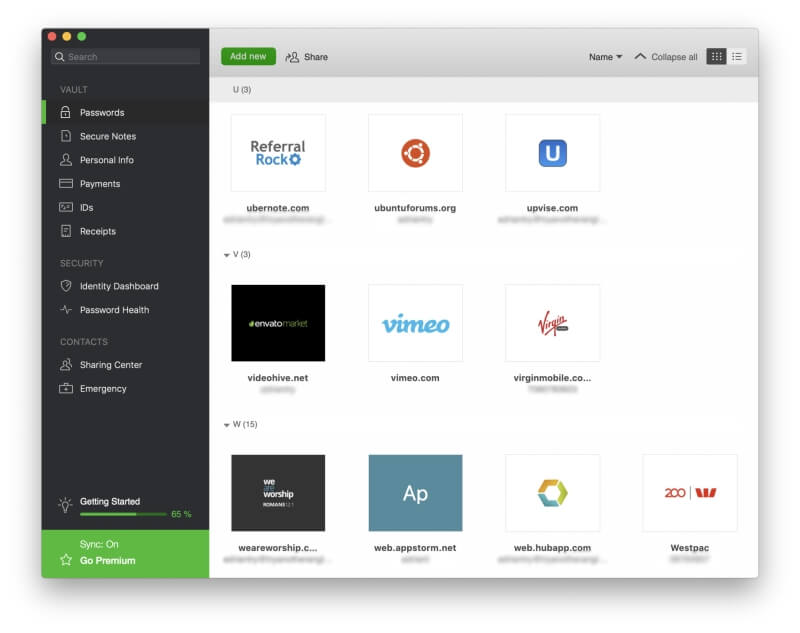
Вы ищете лучший в своем классе менеджер паролей на сегодняшний день? Это будет Dashlane Он предлагает больше функций, чем любой другой менеджер паролей, и доступ к ним можно получить как через веб-интерфейс, так и через собственные приложения. Персональные лицензии стоят около 40 долларов США в год.
Он предлагает все функции LastPass, но продвигает их немного дальше и делает их немного более совершенными. Они оба заполняют ваши пароли и генерируют новые, хранят заметки и документы, заполняют веб-формы, а также обмениваются вашими паролями и проводят аудит. Но я обнаружил, что Dashlane обеспечивает более плавный опыт с более совершенным интерфейсом, и стоит всего на несколько долларов в месяц больше, чем LastPass.платные планы.
Если вы ищете наиболее элегантное и полнофункциональное решение для управления паролями, Dashlane может вам подойти. Читайте наш полный обзор Dashlane.
4. другие альтернативы
Но это не единственные варианты. Вот еще несколько, а также стоимость подписки на персональный план:
- Keeper Password Manager ($29,99/год) предлагает доступный тарифный план, к которому можно добавлять дополнительные платные услуги. Он позволяет сбросить основной пароль, если вы его забыли, и предлагает опцию самоуничтожения, которая удалит ваши пароли после пяти неудачных попыток входа.
- Roboform ($23,88/год) имеет богатое наследие, армию преданных пользователей и доступные тарифные планы. Но, как и KeePass, его интерфейс кажется устаревшим, особенно на настольных компьютерах.
- Sticky Password ($29,99/год) - единственный известный мне менеджер паролей, который позволяет приобрести программное обеспечение сразу, а не подписываться на год за годом. Как и KeePass, он позволяет хранить данные локально, а не в облаке.
- 1Password ($35,88/год) - популярный менеджер паролей, которому не хватает нескольких более продвинутых функций, предлагаемых ведущими приложениями. Как и Dashlane и LastPass, он предоставляет функцию комплексного аудита паролей.
- McAfee True Key ($19,99/год) - это гораздо более простое приложение, которое подходит пользователям, для которых на первом месте стоит простота использования. Оно уделяет особое внимание использованию двухфакторной аутентификации и, как и Keeper, позволяет сбросить мастер-пароль, если вы его забыли.
- Abine Blur ($39/год) - это не просто менеджер паролей, а целый сервис по обеспечению конфиденциальности, который также блокирует рекламные трекеры и маскирует ваш адрес электронной почты, номер телефона и номер кредитной карты. Благодаря этим функциям он предлагает наилучшие возможности для тех, кто живет в США.
Заключение
KeePass - самый настраиваемый, расширяемый, технический менеджер паролей из всех существующих. Он распространяется под лицензией GPL свободного программного обеспечения, и технические гики, вероятно, найдут его идеальным для своих нужд. Но другие пользователи, скорее всего, будут испытывать трудности с этим приложением, и им лучше выбрать альтернативу.
Для тех, кто предпочитает использовать программное обеспечение с открытым исходным кодом, Bitwarden - это то, что нужно. Бесплатная версия также распространяется по лицензии GPL, но некоторые функции требуют получения платной лицензии. В отличие от KeePass, Bitwarden делает акцент на простоте использования и охватывает тот же набор функций, что и другие ведущие менеджеры паролей.
Если вы готовы использовать программное обеспечение с закрытым исходным кодом, существует довольно много других альтернатив. LastPass предлагает очень полный набор функций в своем бесплатном плане, и Dashlane arguably предлагает самый совершенный на сегодняшний день опыт управления паролями. Я рекомендую их.

